Android SDK 使用说明
最后更新于:2018-08-14 16:17:26
在使用前,请先阅读数据模型的介绍。
Android SDK 用于 Android App,对于 Java Server 应用,请使用 神策分析 Java Server SDK。
1. 集成神策分析 SDK
在 Android App 中集成 神策分析 SDK,使用神策分析采集并分析用户行为。
Gradle 编译环境(Android Studio)
第一步:在 project 级别的 build.gradle 文件中添加 Sensors Analytics android-gradle-plugin 依赖:
buildscript {
repositories {
jcenter()
//添加 Sensors Analytics maven 库地址
maven {
url 'https://dl.bintray.com/zouyuhan/maven'
}
}
dependencies {
classpath 'com.android.tools.build:gradle:2.2.3'
//添加神策分析 android-gradle-plugin 依赖
classpath 'com.sensorsdata.analytics.android:android-gradle-plugin2:2.0.1'
}
}
allprojects {
repositories {
jcenter()
//添加 Sensors Analytics maven 库地址
maven {
url 'https://dl.bintray.com/zouyuhan/maven'
}
}
}
如下示例图:
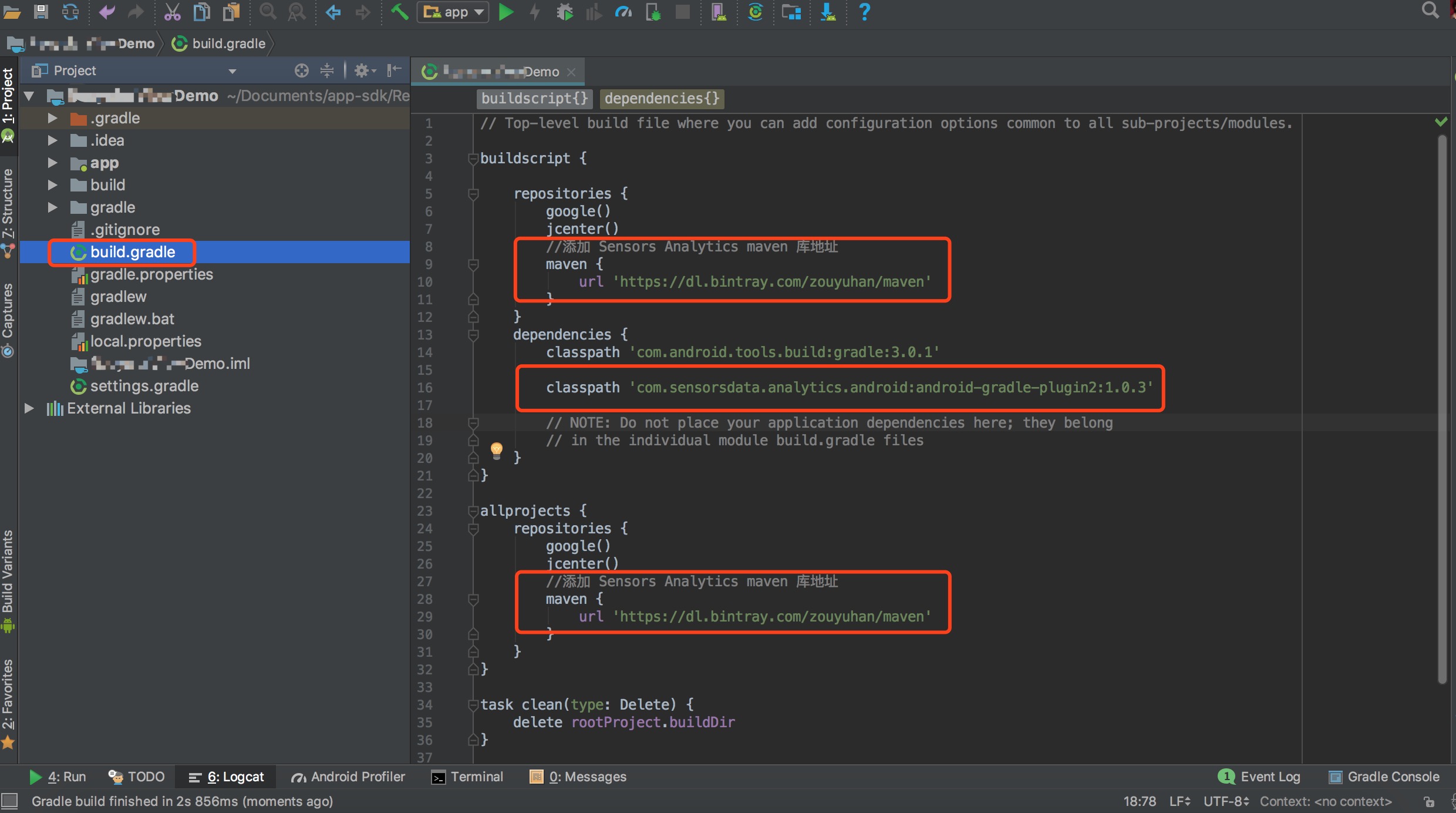
第二步:在 主 module 的 build.gradle 文件中添加 com.sensorsdata.analytics.android 插件、神策分析 SDK 依赖:
apply plugin: 'com.android.application'
//添加 com.sensorsdata.analytics.android 插件
apply plugin: 'com.sensorsdata.analytics.android'
dependencies {
implementation 'com.android.support:appcompat-v7:25.1.1'
//添加 Sensors Analytics SDK 依赖
implementation 'com.sensorsdata.analytics.android:SensorsAnalyticsSDK:2.0.0'
}
SensorsAnalyticsSDK 的最新版本号请参考 github 更新日志。
如下示例图:
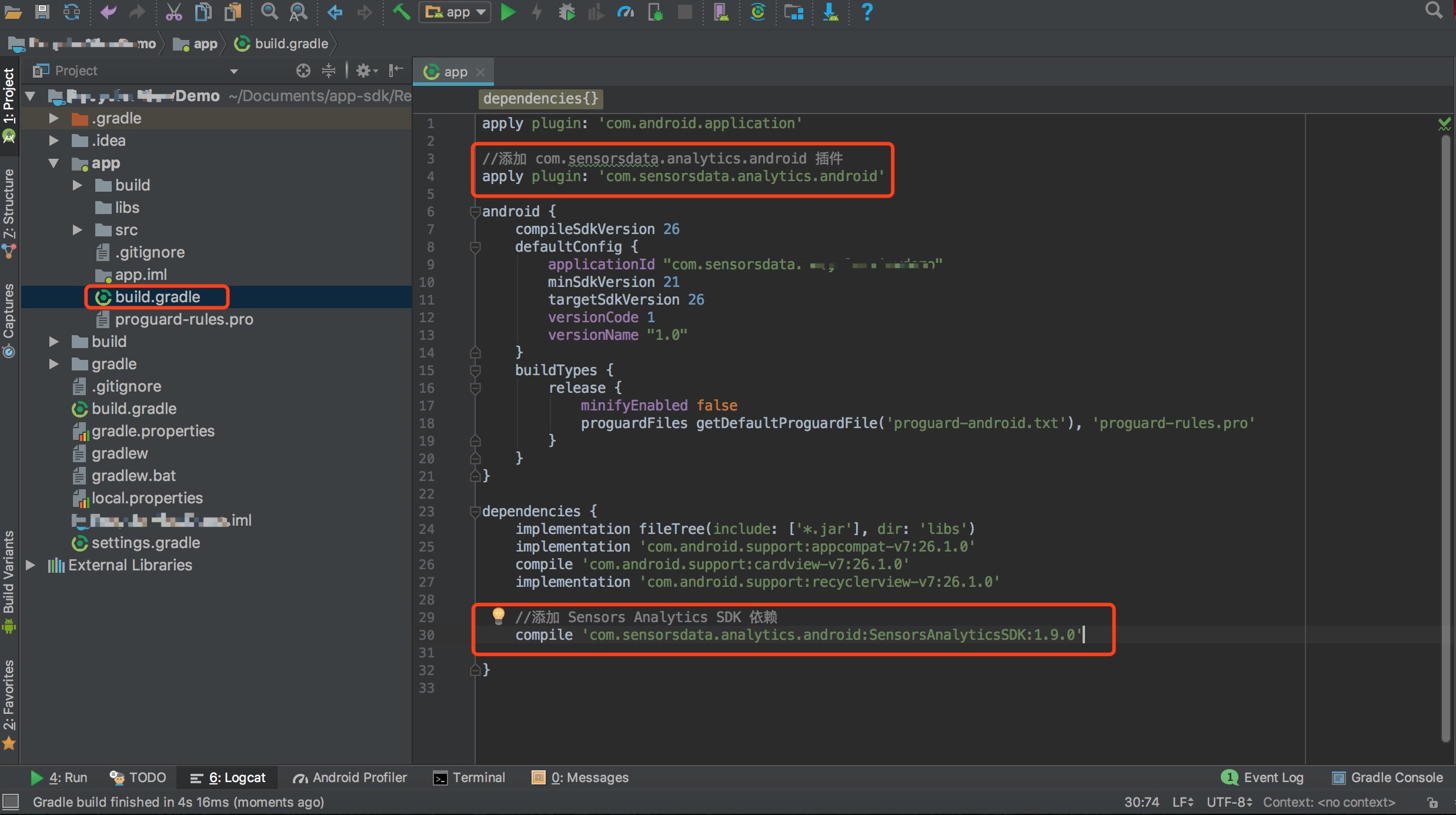
第三步:由于 SDK 会依赖 appcompat-v7 处理下面几个控件:
- android.support.v7.widget.SwitchCompat
- android.support.v7.app.AlertDialog
需要添加下面依赖( 如果项目中已引入了 v7包,可以不添加 ):
implementation 'com.android.support:appcompat-v7:25.1.1'
Android SDK 要求最低系统版本为 API 9(Android 2.3)。AutoTrack 功能要求系统最低版本为 API 14 (Android 4.0)如果 API 低于14 开启 AutoTrack 后 将不能采集 $AppStart、$AppViewScreen、$AppEnd 事件。目前,Android SDK (aar格式) 大小约为 350 KB。
注: 由于 SDK 中有一部分类或方法是被 JavaScript 调用的,再加上 SDK 的源码本身就是开源的,所以建议不要混淆 Android SDK。
如果开启了混淆,请在 proguard 文件中添加下边代码:
-dontwarn com.sensorsdata.analytics.android.**
-keep class com.sensorsdata.analytics.android.** {
*;
}
-keep class **.R$* {
<fields>;
}
-keepnames class * implements android.view.View$OnClickListener
-keep public class * extends android.content.ContentProvider
-keepnames class * extends android.view.View
-keep class * extends android.app.Fragment {
public void setUserVisibleHint(boolean);
public void onHiddenChanged(boolean);
public void onResume();
public void onPause();
}
-keep class android.support.v4.app.Fragment {
public void setUserVisibleHint(boolean);
public void onHiddenChanged(boolean);
public void onResume();
public void onPause();
}
-keep class * extends android.support.v4.app.Fragment {
public void setUserVisibleHint(boolean);
public void onHiddenChanged(boolean);
public void onResume();
public void onPause();
}
# 如果使用了 DataBinding
-dontwarn android.databinding.**
-keep class android.databinding.** { *; }
-keep class 您项目的包名.databinding.** {
<fields>;
<methods>;
}
注意: 如果使用了 MultiDex ,请确保神策 Android SDK 的代码都指定到主 DEX 中。可以通过在 multiDexKeepProguard 里添加如下配置:
-keep class com.sensorsdata.analytics.android.** { *; }
如果使用 Android Studio 3.1 及以上的版本,运行时出现 Verification error in java.lang.Object com.sensorsdata.analytics.android.runtime.FragmentAspect ,请在 gradle.properties 中添加如下配置:
android.enableD8=false
2. 初始化神策分析 SDK
2.1 获取配置信息
首先从神策分析系统中,获取数据接收和配置分发的 URL。
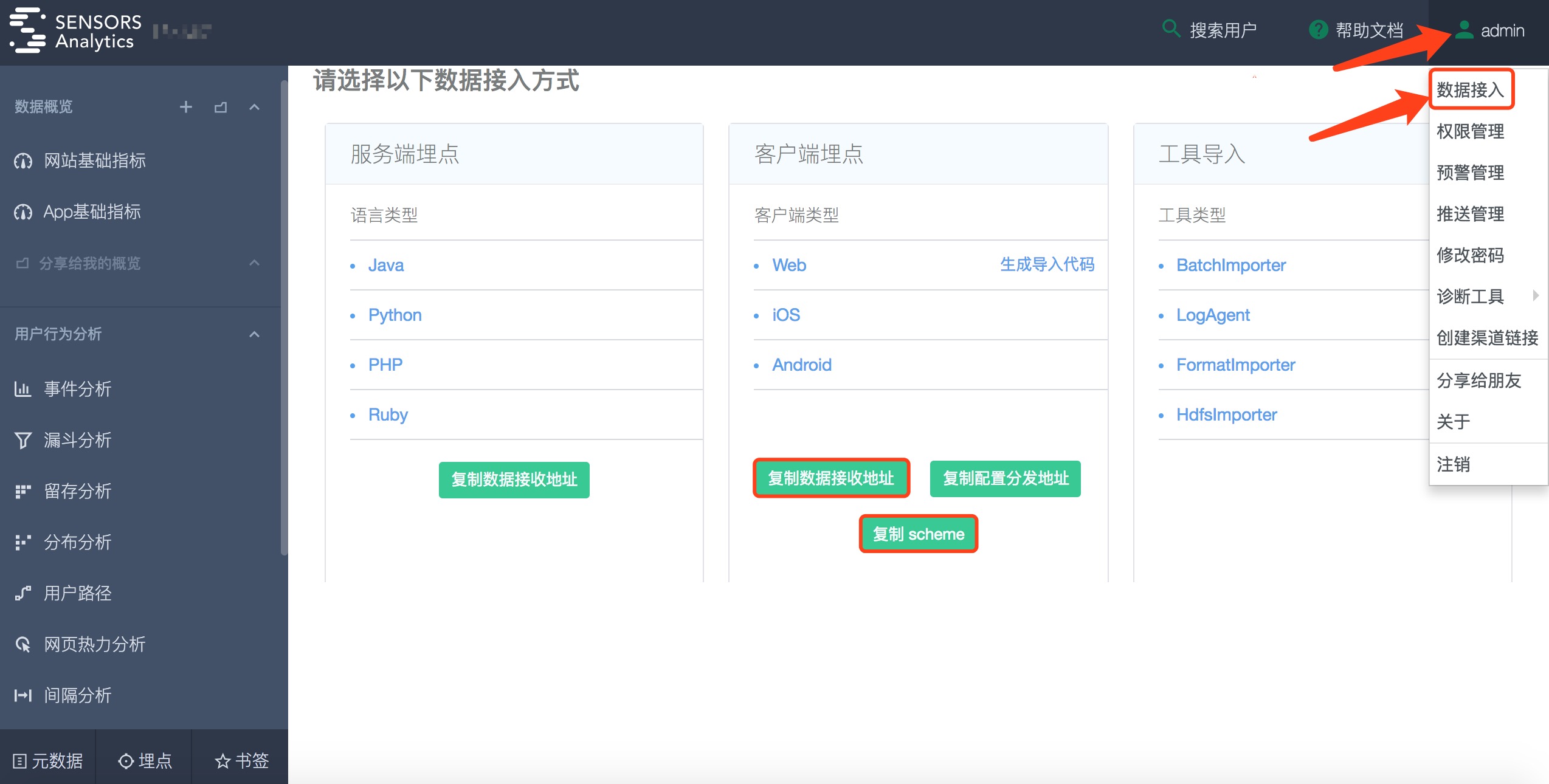
如果使用神策分析 Cloud 服务,需获取的配置信息为:
- 数据接收地址: http://{$service_name}.cloud.sensorsdata.cn:8006/sa?project={$project_name}&token={$project_token}
如果用户使用单机版私有部署的神策分析,默认的配置信息为:
如果用户使用集群版私有部署的神策分析,默认的配置信息为:
其中 {$host_name} 可以是集群中任意一台机器。
如果私有部署的过程中修改了 Nginx 的默认配置,或通过 CDN 等访问神策分析,则请咨询相关人员获得配置信息。
2.2 在 App 中使用
在程序的入口 Application 的 onCreate() 中调用 SensorsDataAPI.sharedInstance() 初始化 SDK:
// 引入神策分析 SDK
import com.sensorsdata.analytics.android.sdk.SensorsDataAPI;
// 数据接收的 URL
final String SA_SERVER_URL = "YOUR_SERVER_URL";
// Debug 模式选项
// SensorsDataAPI.DebugMode.DEBUG_OFF - 关闭 Debug 模式
// SensorsDataAPI.DebugMode.DEBUG_ONLY - 打开 Debug 模式,校验数据,但不进行数据导入
// SensorsDataAPI.DebugMode.DEBUG_AND_TRACK - 打开 Debug 模式,校验数据,并将数据导入到神策分析中
// 注意!请不要在正式发布的 App 中使用 Debug 模式!
final SensorsDataAPI.DebugMode SA_DEBUG_MODE = SensorsDataAPI.DebugMode.DEBUG_OFF;
// 初始化 SDK
SensorsDataAPI.sharedInstance(
this, // 传入 Context
SA_SERVER_URL, // 数据接收的 URL
SA_DEBUG_MODE); // Debug 模式选项
其中 YOUR_SERVER_URL 是前文中从神策分析获取的数据接收的 URL,DebugMode 为 Debug 模式 选项。一旦成功初始化后,则可以通过 sharedInstance 获取 SDK 实例,进行用户行为事件或属性的追踪。
至此,我们已经可以正常使用神策分析 SDK 了。需了解更多关于 SDK 的配置方法,可以跳到本文末尾的 控制神策分析 SDK 一节。
3. 追踪事件
第一次接入神策分析时,建议先追踪 3~5 个关键的事件,只需要几行代码,便能体验神策分析的分析功能。例如:
- 图片社交产品,可以追踪用户浏览图片和评论事件
- 电商产品,可以追踪用户浏览商品和下订单等事件
神策分析 SDK 成功初始化后,可以通过 track() 方法追踪用户行为事件,并为事件添加自定义属性。以电商产品为例,可以这样追踪一次购物行为:
// 在用户浏览商品页面时...
try {
JSONObject properties = new JSONObject();
properties.put("ProductID", 123456); // 设置商品ID
properties.put("ProductCatalog", "Laptop Computer"); // 设置商品类别
properties.put("IsAddedToFav", false); // 是否被添加到收藏夹
SensorsDataAPI.sharedInstance().track("ViewProduct", properties);
} catch (JSONException e) {
e.printStackTrace();
}
// 在用户结账付款时...
try {
JSONArray orderList = new JSONArray();
orderList.put("Apple iPhone6s");
orderList.put("Nexus 6");
JSONObject properties = new JSONObject();
properties.put("OrderPaid", 50.10); // 订单支付金额
properties.put("OrderList", orderList); // 产品列表
properties.put("OrderDate", new Date()); // 订单时间
// 记录浏览商品事件,并将商品ID、商品类别和是否被添加进收藏夹作为事件属性上传
SensorsDataAPI.sharedInstance().track("PaidOrder", properties);
} catch (JSONException e) {
e.printStackTrace();
}
通过 Debug模式,可以校验追踪的事件及属性是否正确。普通模式下,数据导入后,在神策分析中稍等片刻,便能看到追踪结果。请注意,不要在正式发布的 App 中使用 Debug 模式。
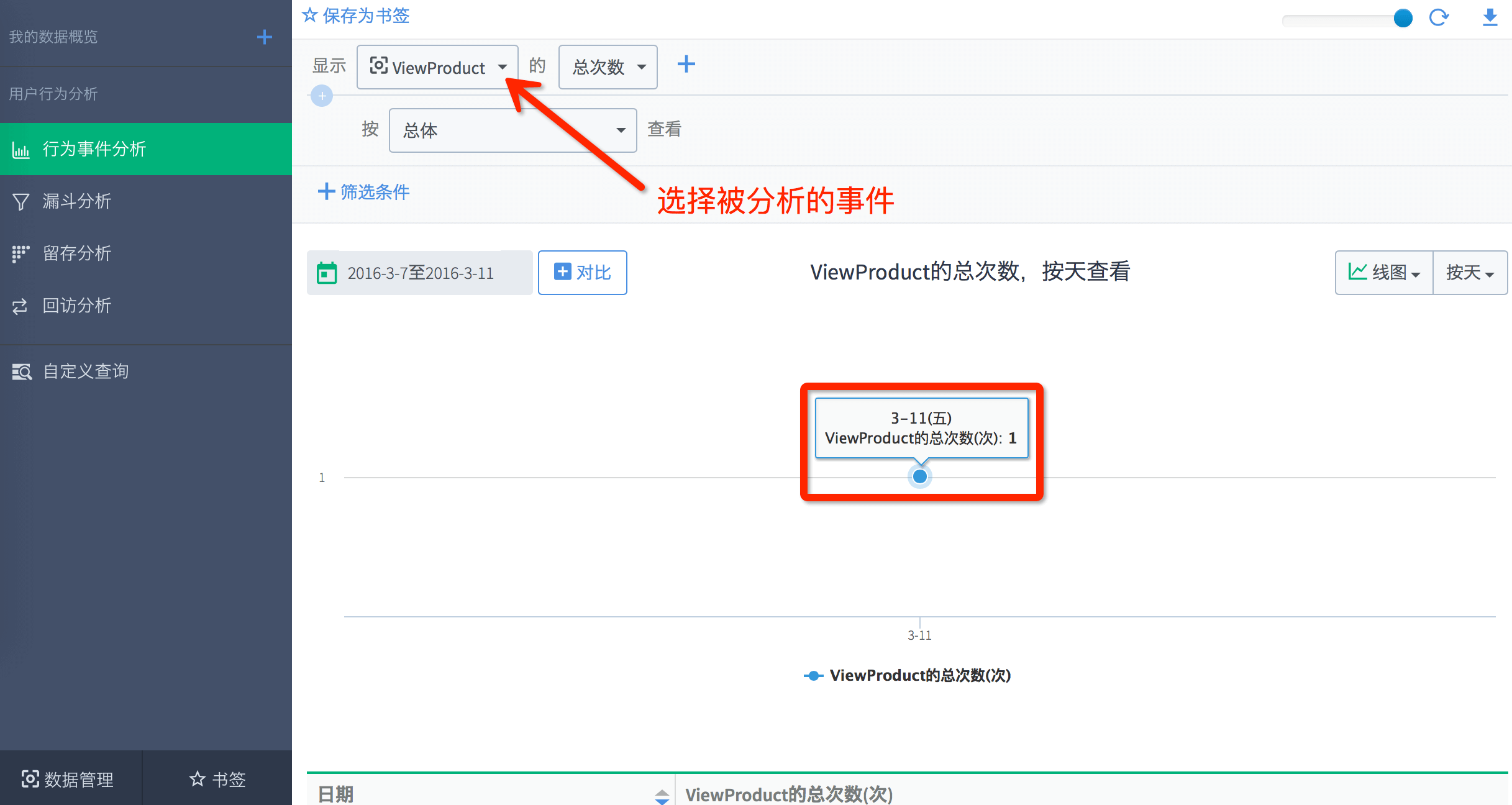
3.1 Auto Track
SDK 可以自动采集一些用户行为,如 App 启动、退出、浏览页面、控件点击等。初始化 SDK 后,可以通过 enableAutoTrack 方法打开自动采集:
try {
// 打开自动采集, 并指定追踪哪些 AutoTrack 事件
List<SensorsDataAPI.AutoTrackEventType> eventTypeList = new ArrayList<>();
// $AppStart
eventTypeList.add(SensorsDataAPI.AutoTrackEventType.APP_START);
// $AppEnd
eventTypeList.add(SensorsDataAPI.AutoTrackEventType.APP_END);
// $AppViewScreen
eventTypeList.add(SensorsDataAPI.AutoTrackEventType.APP_VIEW_SCREEN);
// $AppClick
eventTypeList.add(SensorsDataAPI.AutoTrackEventType.APP_CLICK);
SensorsDataAPI.sharedInstance().enableAutoTrack(eventTypeList);
} catch (Exception e) {
e.printStackTrace();
}
打开 Auto Track 后,采集的事件包括:
- 点击控件时,会发送
$AppClick事件,包含点击的相应控件的基本信息。$element_id- String 类型,为元素 ID,例如为android:id属性设置的值$element_type- String 类型,为元素类型,比如 Button、CheckBox 等$element_content- String 类型,为元素内容,比如是 Button、TextView 显示的文本$screen_name- String 类型,表示 Activity 的包名.类名$title- String 类型,表示Activity的标题
- App 启动或从后台恢复时,会自动记录
$AppStart事件,事件属性:$is_first_time- boolean 类型,true 表示 App 安装后首次启动,false 则相反$is_first_day- boolean 类型, ture 表示 App 安装后首日访问,false 则表示不是首日访问 (1.6.27 及以后版本支持该属性)$resume_from_background- boolean 类型,true 表示 App 从后台恢复,false 表示 App 启动
- App 进入后台时,会自动记录
$AppEnd事件,事件属性:event_duration- long 类型,表示本次 App 启动的使用时长,单位为秒
- App 浏览页面时(切换 Activity),会自动记录记录
$AppViewScreen事件,事件属性:$title- String 类型,表示Activity的标题(1.6.31 及以后版本支持该属性)。Android SDK 按照如下逻辑读取 title 属性:首先读取activity.getTitle(),如果使用actionBar,并且actionBar.getTitle()不为空,则actionBar.getTitle()覆盖activity.getTitle(),如果以上两步都没有读到title,则获取activity的android:label属性。$screen_name- String 类型,表示 Activity 的包名.类名
关于 AutoTrack 的更详细文档,请参考
3.2 事件属性
每个事件可以设置多个事件属性,例如浏览商品事件中,将商品 ID、商品分类等信息作为事件属性。在后续的分析工作中,事件属性可以作为统计过滤条件使用,也可以作为维度进行多维分析。对于事件属性,神策分析有一些约束:
- 事件属性是一个
JSONObject对象 JSONObject中每个元素描述一个属性,Key 为属性名称,必需是String类型JSONObject中,每个元素的 Value 是属性的值,支持String、Number、Boolean、JSONArray和Date,对于JSONArray,其中所有元素必须是String类型
3.2.1 SDK 默认属性
神策分析SDK 会自动收集 App 版本、网络状态、IP、设备型号等一系列系统信息作为事件属性,详细的默认属性列表请参考文档 数据格式。
3.2.2 事件公共属性
特别地,如果某个事件的属性,在所有事件中都会出现,可以通过 registerSuperProperties() 将该属性设置为事件公共属性。例如将平台类型设置为事件的公共属性,设置方法如下:
// 将'平台类型'作为事件公共属性,后续所有 track() 追踪的事件都将设置 "PlatformType" 属性,且属性值为 "Android"
try {
JSONObject properties = new JSONObject();
properties.put("PlatformType", "Android");
SensorsDataAPI.sharedInstance().registerSuperProperties(properties);
} catch (JSONException e) {
e.printStackTrace();
}
成功设置事件公共属性后,再通过 track() 追踪事件时,事件公共属性会被添加进每个事件中,例如:
// 记录收藏商品事件
try {
JSONObject properties = new JSONObject();
properties.put("ProductID", 123456);
SensorsDataAPI.sharedInstance().track("AddToFav", properties);
} catch (JSONException e) {
e.printStackTrace();
}
在设置事件公共属性后,实际发送的事件中会被加入 PlatformType 属性,等价于
// 记录收藏商品事件
try {
JSONObject properties = new JSONObject();
properties.put("ProductID", 123456);
properties.put("PlatformType", "Android");
SensorsDataAPI.sharedInstance().track("AddToFav", properties);
} catch (JSONException e) {
e.printStackTrace();
}
重复调用 registerSuperProperties 会覆盖之前已设置的公共属性,公共属性会保存在 App 本地缓存中。可以通过 unregisterSuperProperty() 删除一个公共属性,使用 clearSuperProperties() 会删除所有已设置的事件公共属性。
当事件公共属性和事件属性的 Key 冲突时,事件属性优先级最高,它会覆盖事件公共属性。
注意:请在开启自动能采集( enableAutoTrack )之前调用 registerSuperProperties 方法,确保每个事件都会添加已设置的公共属性。3.3 事件时长
可以通过计时器统计事件的持续时间。首先,在事件开始时调用(1.10.6 及以后版本支持) trackTimerStart("Event") 记录事件开始时间,该方法并不会真正发送事件;在事件结束时,调用 trackTimerEnd("Event", properties),SDK 会追踪 "Event" 事件,并自动将事件持续时间记录在事件属性 "event_duration" 中。
例如记录用户浏览商品页面的时间:
// 进入商品页面
// 调用 trackTimerStart("ViewProduct") 标记事件启动时间
SensorsDataAPI.sharedInstance().trackTimerStart("ViewProduct");
// ... 用户浏览商品
// 离开商品页
try {
// 在属性中记录商品 ID
JSONObject properties = new JSONObject();
properties.put("product_id", PRODUCT_ID);
// 调用 track,记录 ViewProduct 事件,并在属性 event_duration 中记录用户浏览商品的时间
SensorsDataAPI.sharedInstance().trackTimerEnd("ViewProduct", properties);
} catch (JSONException e) {
e.printStackTrace();
}
多次调用 trackTimerStart("Event") 时,事件 "Event" 的开始时间以最后一次调用时为准。
4. 识别用户
在集成了神策分析 SDK 的 App 中,默认情况下 SDK 会为每个设备随机分配一个唯一 distinct_id(UUID.randomUUID().toString())作为 匿名 ID ,用于标记产生事件的未登录用户,并以此进行用户相关分析,如留存率、事件漏斗等。
当用户重新安装App或更换设备时,神策分析会重新分配一个 distinct_id 作为 匿名 ID 。
1.10.5 及以后的版本默认使用 Android ID 作为 匿名 ID
通过 getAnonymousId 方法 获取神策分析 SDK 分配的 匿名 ID
//获取当前用户的匿名id
String AnonymousId=SensorsDataAPI.sharedInstance().getAnonymousId();
注意: 如果服务端做了埋点,需在用户注册/登录的时候将匿名 ID 传给服务端做用户 ID 关联。
4.1 用户注册
(1.6.23 及以后的版本才支持 login 和 logout 方法)
当一个用户 注册成功 或 登录成功 之后,可以通过的 login() 方法设置用户的 登录 ID ,并将 匿名 ID 与 登录 ID 进行关联,以保证用户分析的准确性。例如:
// 记录用户打开首页,此时的 DistinctId(匿名 ID) 为神策分析 SDK 分配的 ID,例如 UUID: "9771C579-71F0-4650-8EE8-8999FA717761"
// 这只是一个示例,用户可根据实际需求添加事件
SensorsDataAPI.sharedInstance().track("ViewHomepage");
// 关联 DistinctId(匿名 ID),神策分析将 "9771C579-71F0-4650-8EE8-8999FA717761" 与 "developer@sensorsdata.cn" 关联,并认为两个 DistinctId 为同一个用户
SensorsDataAPI.sharedInstance().login("developer@sensorsdata.cn");
// 记录用户打开商品详情页,此时被追踪的事件的 DistinctId (登录 ID) 为 "developer@sensorsdata.cn"
// 这只是一个示例,用户可根据实际需求添加事件
SensorsDataAPI.sharedInstance().track("ProductDetailView");
注意,对同一个用户,login() 可调用多次,多次调用 login() 时,如果新设置的 登录 ID 与之前缓存的 登录 ID 相同,神策分析会忽略该次调用。
5. 设置用户属性
为了更准确地提供针对人群的分析服务,可以使用神策分析 SDK 的 profileSet() 等方法设置用户属性,如年龄、性别等。用户可以在留存分析、分布分析等功能中,使用用户属性作为过滤条件,精确分析特定人群的指标。
使用 profileSet(),可以设定用户属性,例如:
try {
JSONObject properties = new JSONObject();
// 设定用户性别属性 "Sex" 为 "Male"
properties.put("Sex", "Male");
// 设定用户年龄属性 "Age" 为 18
properties.put("Age", 18);
// 设定用户属性
SensorsDataAPI.sharedInstance().profileSet(properties);
} catch (JSONException e) {
e.printStackTrace();
}
使用 profileUnset() 可以删除特定用户的属性值。
用户属性中,属性名称与属性值的约束条件与事件属性相同,详细说明请参考 数据格式。
5.1 记录初次设定的属性
对于只在首次设置时有效的属性,我们可以使用 profileSetOnce() 记录这些属性。与 profileSet() 方法不同的是,如果被设置的用户属性已存在,则这条记录会被忽略而不会覆盖已有数据,如果属性不存在则会自动创建。因此,profileSetOnce() 比较适用于为用户设置首次激活时间、首次注册时间等属性。例如:
try {
JSONObject properties = new JSONObject();
properties.put("AdSource", "App Store");
// 设定用户渠道为,"developer@sensorsdata.cn" 的 "AdSource" 属性值为 "App Store"
SensorsDataAPI.sharedInstance().profileSetOnce(properties);
JSONObject newProperties = new JSONObject();
newProperties.put("AdSource", "Email");
// 再次设定用户渠道,设定无效,"developer@sensorsdata.cn" 的 "AdSource" 属性值仍然是 "App Store"
SensorsDataAPI.sharedInstance().profileSetOnce(newProperties);
} catch (JSONException e) {
e.printStackTrace();
}
5.2 数值类型的属性
对于数值型的用户属性,可以使用 profileIncrement() 对属性值进行累加。常用于记录用户付费次数、付费额度、积分等属性。例如:
// 将用户游戏次数属性增加一次
SensorsDataAPI.sharedInstance().profileIncrement("GamePlayed", 1);
// 增加用户付费次数和积分
Map<String, Number> properties = new HashMap<String, Number>();
properties.put("UserPaid", 1);
properties.put("PointEarned", 12.5);
SensorsDataAPI.sharedInstance().profileIncrement(properties);
5.3 列表类型的属性
对于用户喜爱的电影、用户点评过的餐厅等属性,可以记录列表型属性,例如:
Set<String> movies = new HashSet<String>();
movies.add("Sicario");
movies.add("Love Letter");
// 设定用户观影列表属性,设定后属性 "Movies" 为: ["Sicario", "Love Letter"]
SensorsDataAPI.sharedInstance().profileAppend("Movies", movies);
// 再次设定该属性,属性 "Movies" 为: ["Sicario", "Love Letter", "Dead Poets Society"]
SensorsDataAPI.sharedInstance().profileAppend("Movies", "Dead Poets Society");
需要注意的是,列表型属性中的元素必须为 String 类型,且元素的值会自动去重。关于列表型限制请见 数据格式 7.3 属性长度限制。
6. 高级功能
6.1 新增用户与渠道追踪
神策分析 SDK 提供渠道追踪功能,详情介绍请参考 《新增用户与渠道追踪》。
6.2 打通 Android App 与 H5
神策分析 SDK 提供打通 iOS App 与 H5 功能,详情介绍请参考 《打通 Android App 与 H5》。
6.3 替换默认匿名ID
如果需要替换神策分析默认分配的 匿名 ID ,可以通过在初始化 SDK 之后立即调用 identify() 方法进行替换。例如:
// 替换用户匿名ID: '9771C579-71F0-4650-8EE8-8999FA717761'
SensorsDataAPI.sharedInstance().identify("9771C579-71F0-4650-8EE8-8999FA717761");
6.4 添加应用程序名称
神策分析 SDK 默认不采集应用程序的名称,如果想添加该属性,可直接获取应用程序名称,然后以公共属性的形式添加到事件中。具体操作如下:
//初始化SDK后,获取应用名称设置为公共属性
try {
JSONObject properties=new JSONObject();
properties.put("app_name",getAppName(this));
SensorsDataAPI.sharedInstance().registerSuperProperties(properties);
} catch (JSONException e) {
e.printStackTrace();
}
/**
* 获取应用程序名称
*/
public static String getAppName(Context context){
try {
PackageManager packageManager=context.getPackageManager();
PackageInfo packageInfo=packageManager.getPackageInfo(context.getPackageName(),0);
int labelRes = packageInfo.applicationInfo.labelRes;
return context.getResources().getString(labelRes);
} catch (PackageManager.NameNotFoundException e) {
e.printStackTrace();
}
return null;
}
注意:请在开启自动能采集( enableAutoTrack )之前添加该属性,确保每个事件都会添加已设置的公共属性。
6.5 开启 crash 信息的收集
1.8.12 及以后的版本支持 crash 信息收集,
App crash 时,会触发 AppCrashed 事件,堆栈信息记录在 app_crashed_reason 属性中。
//开启 crash 信息收集
SensorsDataAPI.sharedInstance().trackAppCrash();
6.6 获取预置属性
1.8.17 及以后的版本可以调用 getPresetProperties方法获取预置属性:
//获取预置属性
JSONObject presetProperties=SensorsDataAPI.sharedInstance().getPresetProperties();
6.7 开启屏幕方向属性的采集
1.10.1 及以后的版本可以通过 enableTrackScreenOrientation方法开启屏幕方向属性的收集,
屏幕方向信息记录在事件的 $screen_orientation 属性中。
//开启屏幕方向属性的收集
SensorsDataAPI.sharedInstance().enableTrackScreenOrientation(true);
6.8 设置经纬度属性
1.10.1 及以后的版本可以通过 setGPSLocation方法,把第三方定位获取到的经纬度信息设置给 SDK,
设置之后经纬度信息记录在事件的 $longitude、$latitude 属性中。
//设置经纬度
SensorsDataAPI.sharedInstance().setGPSLocation(latitude,longitude);
7. 设置神策分析 SDK
当需要更精细地控制神策分析以通过以下选项设置数据采集功能。
7.1 数据采集
在每次调用 track()、login()、profileSet() 等方法的时,神策分析 SDK 会将事件与属性保存在 App 的存储空间中,并会检查如下条件,以判断是否向服务器上传数据:
- 是否是WIFI/2G/3G/4G网络条件
- 是否满足发送条件之一:
- 与上次发送的时间间隔是否大于
flushInterval - 本地缓存日志数目是否大于
flushBulkSize
- 与上次发送的时间间隔是否大于
默认的 flushBulkSize 为 100 条,默认的 flushInterval 为 15 秒。满足条件后,神策分析 SDK 会将数据 gzip 压缩后,批量发送到神策分析。
如果追求数据采集的时效性,可以调用 flush() 方法,强制将数据发送到神策分析,例如:
// 记录用户登录事件
SensorsDataAPI.sharedInstance().track("UserLogin");
// 强制发送数据
SensorsDataAPI.sharedInstance().flush();
在 App 进入后台状态时,SDK 会调用 flush() 方法,将缓存的数据发送到神策分析。
7.2 设置同步数据时的网络策略
默认情况下,在 WIFI/3G/4G 网络条件下,SDK 都会尝试去同步数据。1.7.2及以后的版本支持可以自定义同步数据的网络策略。
通过 setFlushNetworkPolicy 方法来指定发送数据的网络策略 。
例如:
//网络模式选项
//SensorsDataAPI.NetworkType.TYPE_2G 2G网络下发送数据
//SensorsDataAPI.NetworkType.TYPE_3G 3G网络下发送数据
//SensorsDataAPI.NetworkType.TYPE_4G 4G网络下发送数据
//SensorsDataAPI.NetworkType.TYPE_WIFI WIFI网络下发送数据
//SensorsDataAPI.NetworkType.TYPE_ALL 2G/3G/4G/WIFI网络下发送数据
//SensorsDataAPI.NetworkType.TYPE_NONE 所有网络下都不发送数据
//指定只在 3G/4G/WIFI 条件下发送数据。
SensorsDataAPI.sharedInstance().setFlushNetworkPolicy(SensorsDataAPI.NetworkType.TYPE_3G|SensorsDataAPI.NetworkType.TYPE_4G|SensorsDataAPI.NetworkType.TYPE_WIFI);
7.3 设置本地缓存上限值
SDK 本地数据库默认缓存数据的上限值为 32MB。 1.7.4及以后的版本支持通过 setMaxCacheSize 方法来设定缓存数据的上限值。参数单位 byte。
//设置本地数据缓存上限值为16MB
SensorsDataAPI.sharedInstance().setMaxCacheSize(16 * 1024 * 1024);
7.4 修改 SDK 配置参数
修改 app/src/main/AndroidManifest.xml,在 <application> 标签中,添加 <meta-data> 项,可以修改 SDK 的默认参数,支持的选项如下:
com.sensorsdata.analytics.android.FlushInterval- 设置 SDK 的flushInterval,单位毫秒,默认值为 15 秒;com.sensorsdata.analytics.android.FlushBulkSize- 设置 SDK 的flushBulkSize,默认值为 100;com.sensorsdata.analytics.android.ResourcePackageName- 设置 App 的 Package Name,默认值为 Application 对象的 Package Name,当 App 的 R.* class 的 Package Name 与 Application不同时,需要手动填入该配置;com.sensorsdata.analytics.android.AndroidId- 1.6.40 及以后的版本支持将 Android ID 作为默认匿名 ID,"true"表示使用 Android ID 作为 匿名 ID ,"false"表示使用神策分析 SDK 随机分配一个唯一 ID(UUID)作为 匿名 ID ,默认值为"false";com.sensorsdata.analytics.android.ShowDebugInfoView- 1.6.40 及以后的版本支持设置 Toast ,"true"表示 Debug 模式 下 出现错时显示 Toast 提示,"false"表示不显示 Toast 提示,默认值为"true";
例如,设置神策分析 SDK 的 flushInterval 为 30 秒,flushBulkSize 为 50 条,使用 Android ID ,关闭 Toast 提示:
<application>
<meta-data
android:name="com.sensorsdata.analytics.android.FlushInterval"
android:value="30000" />
<meta-data
android:name="com.sensorsdata.analytics.android.FlushBulkSize"
android:value="50" />
<meta-data
android:name="com.sensorsdata.analytics.android.AndroidId"
android:value="true"/>
<meta-data
android:name="com.sensorsdata.analytics.android.ShowDebugInfoView"
android:value="false" />
</application>
也可以在程序执行过程中,随时修改 FlushInterval 和 FlushBulkSize:
// 每缓存 50 条日志发送一次
SensorsDataAPI.sharedInstance().setFlushBulkSize(50);
// 设置每 30 秒发送一次
SensorsDataAPI.sharedInstance().setFlushInterval(30000);
//打开自动追踪
SensorsDataAPI.sharedInstance().enableAutoTrack();
7.5 调试查看数据
1、打开调试日志
默认情况下,神策分析 SDK 只会输出错误日志 和 Debug 模式的提示信息。若开发者需要调试神策分析 SDK,可以在 Manifest 中添加配置项打开调试日志:
...
<application>
<meta-data
android:name="com.sensorsdata.analytics.android.EnableLogging"
android:value="true" />
...
</application>
...
或者通过调用 enableLog 方法开启调试日志:
//开启调试日志( true 表示开启调试日志)
SensorsDataAPI.sharedInstance().enableLog(true);
2、为了便于调试查看数据神策分析 SDK Debug模式选用 DEBUG_AND_TRACK

3、通过 Android Studio Logcat 查看输出的 log,或用 adb logcat 查看日志。过滤日志关键字为:SA. 日志中如果出现 valid message 字段,说明数据已同步到服务端。
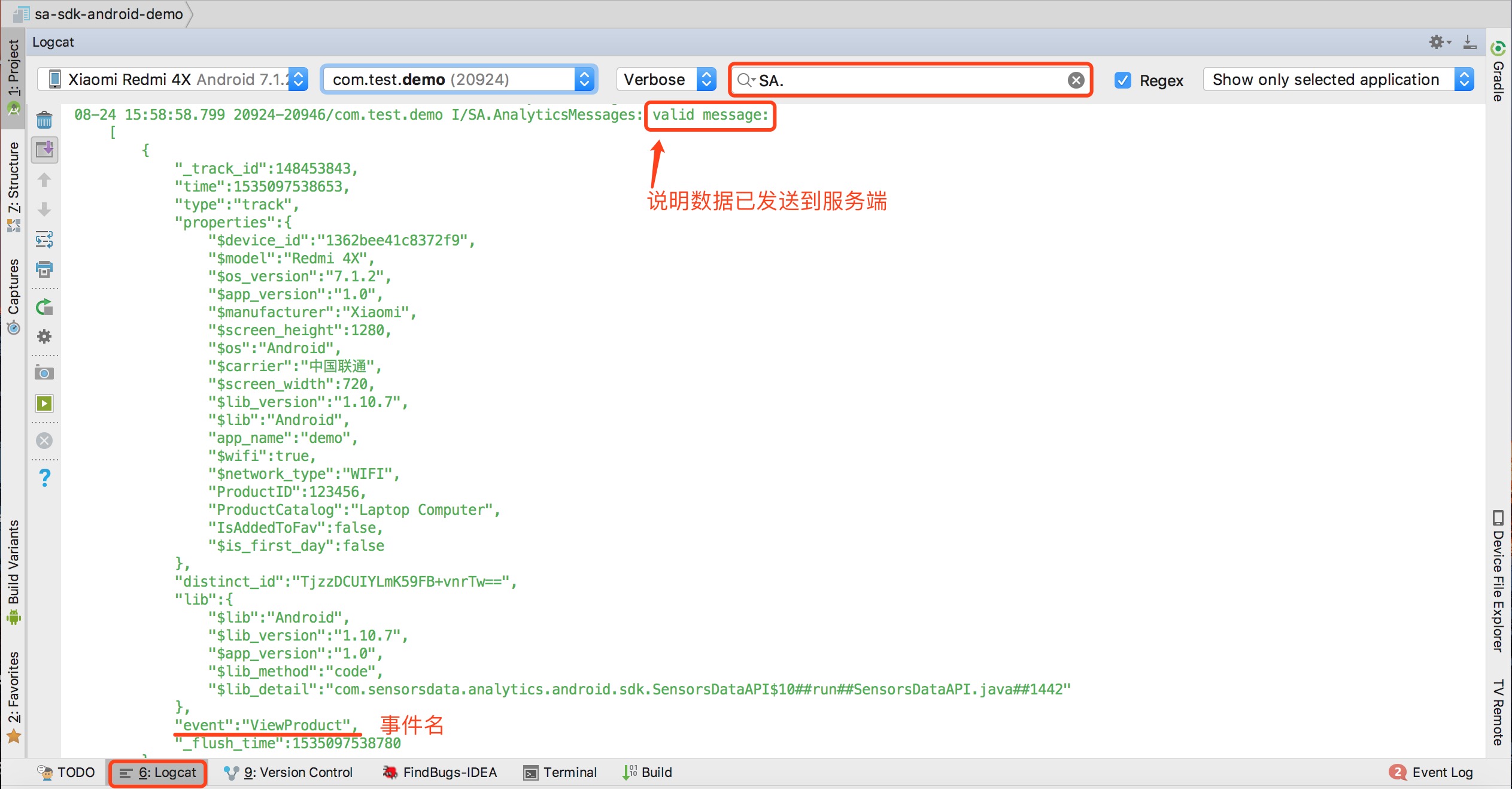
4、在 埋点→导入数据实时查看 中查看导入数据情况
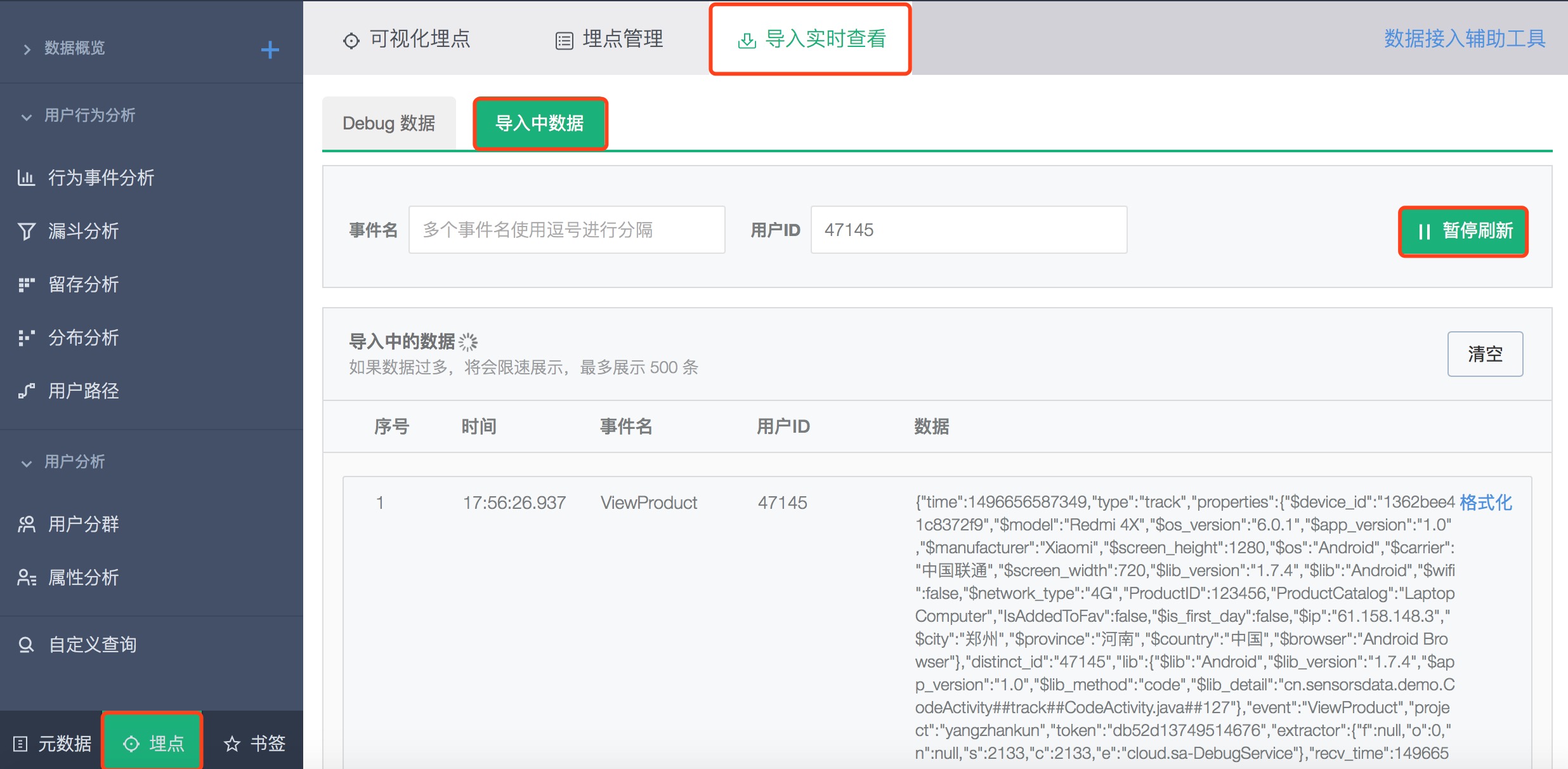
8 预置属性
8.1 所有事件都会有的预置属性:
| 字段名称 | 类型 | 显示名 | 说明 | 版本 |
|---|---|---|---|---|
| $app_version | 字符串 | 应用版本 | 应用的版本 | |
| $lib | 字符串 | SDK类型 | 例如 Android | |
| $lib_version | 字符串 | SDK版本 | ||
| $manufacturer | 字符串 | 设备制造商 | 例如 Xiaomi | |
| $model | 字符串 | 设备型号 | 例如 Redmi 4X | |
| $os | 字符串 | 操作系统 | 例如 Android | |
| $os_version | 字符串 | 操作系统版本 | 例如 6.0.1 | |
| $screen_height | 数值 | 屏幕高度 | 例如 1280 | |
| $screen_width | 数值 | 屏幕宽度 | 例如 720 | |
| $wifi | BOOL | 是否wifi | ||
| $carrier | 字符串 | 运营商名称 | 例如 中国联通 | |
| $network_type | 字符串 | 网络类型 | 例如 4G | |
| $is_first_day | 布尔值 | 是否首日访问 | 1.6.27支持 | |
| $device_id | 字符串 | 设备ID | 获取值为 AndroidID | 1.7.1支持 |
8.2 $AppStart(App 启动) 事件的预置属性
| 字段名称 | 类型 | 显示名 | 说明 | 版本 |
|---|---|---|---|---|
| $is_first_time | BOOL | 是否首次访问 | App 安装后是否首次启动 | |
| $is_first_day | BOOL | 是否首日访问 | App 安装后是否首日访问 | 1.6.27支持 |
| $resume_from_background | BOOL | 是否从后台唤醒 | App 是否是从后台恢复 | |
| $title | 字符串 | 页面标题 | Activity 的标题(仅 Android 端有) | |
| $screen_name | 字符串 | 页面名称 | Activity 的包名.类名(仅 Android 端有) |
8.3 $AppEnd(App 退出) 事件的预置属性
| 字段名称 | 类型 | 显示名 | 说明 | 版本 |
|---|---|---|---|---|
| event_duration | 数值 | event_duration | 本次 App 启动的使用时长(此字段虽没加 $ 符,也是预置字段) | |
| $title | 字符串 | 页面标题 | Activity 的标题(仅 Android 端有) | |
| $screen_name | 字符串 | 页面名称 | Activity 的包名.类名(仅 Android 端有) |
8.4 $AppViewScreen(App 浏览页面) 事件的预置属性
| 字段名称 | 类型 | 显示名 | 说明 | 版本 |
|---|---|---|---|---|
| $title | 字符串 | 页面标题 | Activity 的标题 | |
| $screen_name | 字符串 | 页面名称 | Activity 的包名.类名 |
8.5 $AppClick(App 元素点击) 事件的预置属性
| 字段名称 | 类型 | 显示名 | 说明 | 版本 |
|---|---|---|---|---|
| $element_id | 字符串 | 元素 ID | 控件的ID | |
| $element_type | 字符串 | 元素类型 | 控件的类型,例如 Button | |
| $element_content | 字符串 | 元素内容 | 控件的内容 | |
| $title | 字符串 | 页面标题 | Activity 的标题 | |
| $screen_name | 字符串 | 页面名称 | Activity 的包名.类名 | |
| $element_position | 字符串 | 元素位置 | 元素被点击时所处的位置 |
注意:只有控件本身有 position 时 才有 $element_position 字段,例如 ListView 的 item 。